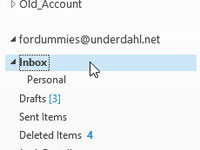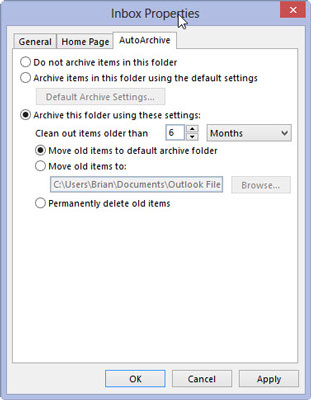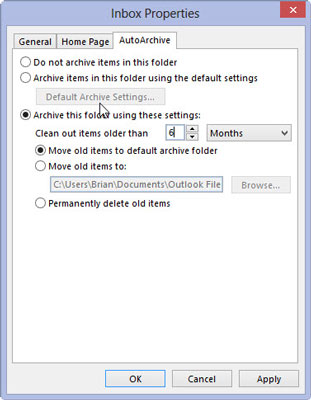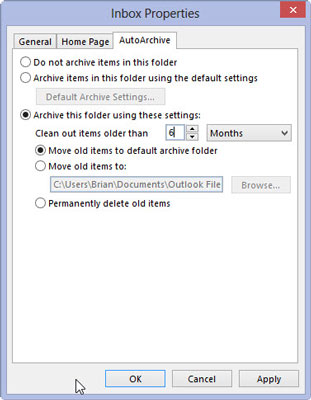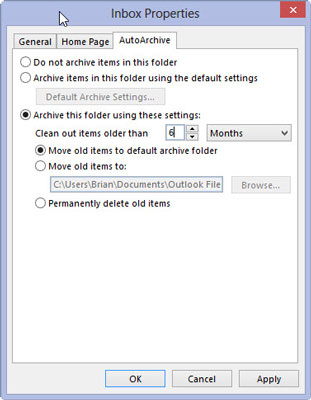Feu clic al botó Correu al panell de navegació (o premeu Ctrl+Maj+I).
Apareix el mòdul Correu.
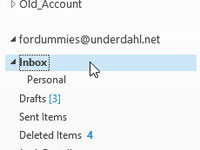
Seleccioneu la paraula Safata d'entrada al panell Carpeta.
La paraula Safata d'entrada està destacada.

Seleccioneu la pestanya Carpeta i feu clic al botó Configuració d'arxiu automàtic a la secció Propietats de la cinta.
S'obre el quadre de diàleg Propietats de la safata d'entrada, que mostra la pestanya Arxiu automàtic.
Seleccioneu la pestanya Carpeta i feu clic al botó Configuració d'arxiu automàtic a la secció Propietats de la cinta.
S'obre el quadre de diàleg Propietats de la safata d'entrada, que mostra la pestanya Arxiu automàtic.
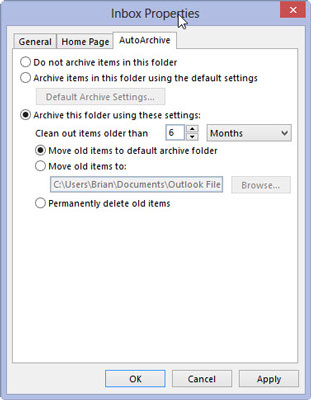
Seleccioneu Arxiva aquesta carpeta amb aquesta configuració. Feu clic a la casella amb el triangle i seleccioneu Mesos.
Si preferiu arxivar automàticament els missatges de la vostra safata d'entrada que siguin molt més recents, seleccioneu Setmanes o Dies.
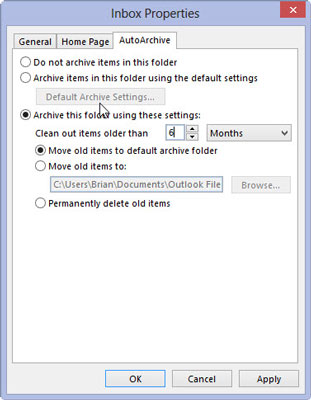
Al quadre de text Neteja els elements anteriors a, escriviu el número 6.
El quadre de diàleg Propietats de la safata d'entrada ara hauria d'indicar que es netejaran els elements de més de sis mesos. Podeu posar qualsevol número entre 1 i 999 al quadre de text, cosa que significa que podeu arxivar automàticament els missatges de la safata d'entrada que tinguin des d'un dia fins a 999 mesos.
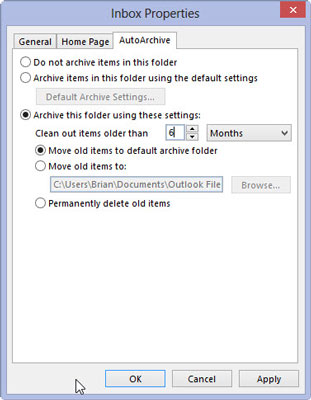
Seleccioneu Mou els elements antics a la carpeta d'arxiu predeterminada.
Probablement aquesta configuració ja estarà seleccionada, però assegureu-vos que l'opció Suprimeix permanentment els elements antics no estigui seleccionada. Si seleccioneu aquesta opció, tots els missatges antics de la safata d'entrada se suprimiran en lloc d'arxivar-se.
Seleccioneu Mou els elements antics a la carpeta d'arxiu predeterminada.
Probablement aquesta configuració ja estarà seleccionada, però assegureu-vos que l'opció Suprimeix permanentment els elements antics no estigui seleccionada. Si seleccioneu aquesta opció, tots els missatges antics de la safata d'entrada se suprimiran en lloc d'arxivar-se.
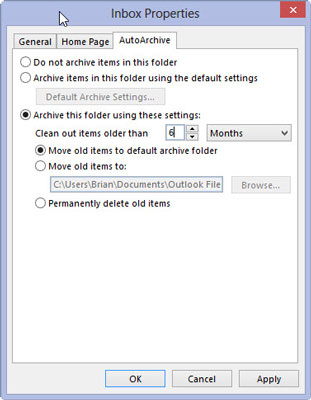
Feu clic al botó D'acord.
Tot i que només esteu configurant la configuració d'Arxiu automàtic per a una sola carpeta, heu d'activar la configuració d'Arxiu automàtic d'Outlook. Si l'Arxiu automàtic ja està activat, el quadre de diàleg Propietats de la safata d'entrada es tancarà i ja esteu a punt.
Si, després de fer clic a D'acord, apareix una finestra que indica No hi ha opcions globals d'arxiu automàtic, això vol dir que la configuració d'Arxiu automàtic d'Outlook no està activada. Afortunadament, aquesta finestra us ofereix l'opció d'activar-la només fent clic al botó D'acord. Feu clic a D'acord per activar l'arxiu automàtic per a Outlook i per a la safata d'entrada.